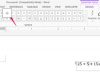홀수 크기의 비디오가 있는 경우 표준 디스플레이 형식을 준수하도록 비디오의 해상도를 변경할 수 있습니다. 그리고 비디오의 품질에 대해 너무 걱정하지 않는다면 비디오의 해상도를 낮추어 더 작은 파일을 생성할 수 있습니다. 이유가 무엇이든 Avidemux는 비디오를 완전히 다시 인코딩하지 않고도 새로운 비디오 해상도를 설정할 수 있도록 도와줍니다.
1 단계
Avidemux의 무료 사본을 다운로드하여 설치하십시오(참고자료 참조). 설치 프로세스가 완료된 후 Avidemux를 시작합니다.
오늘의 비디오
2 단계
프로그램의 "열기" 버튼을 클릭합니다. 표시되는 파일 탐색기 창을 사용하여 비디오 파일을 프로그램에 로드합니다.
3단계
"비디오" 메뉴 상자를 클릭합니다. 새 코덱으로 비디오를 다시 인코딩하지 않으려면 메뉴 상자에서 비디오 코덱을 선택하십시오. 원하는 경우 새 코덱을 선택할 수 있습니다(팁 참조).
4단계
"비디오" 제목 아래에 있는 "필터" 버튼을 클릭하십시오. "비디오 필터 관리자" 메뉴에서 "변환" 제목을 클릭합니다. "크기 조정" 필터를 두 번 클릭합니다.
5단계
"크기 조정" 메뉴 상자 안의 해당 필드에 원하는 픽셀 높이와 너비를 입력합니다. "퍼센트" 슬라이더를 사용하여 비디오의 해상도를 높이거나 낮출 수 있습니다. 높이와 너비는 비례하여 조정됩니다.
6단계
"크기 조정" 메뉴의 "확인" 버튼을 클릭한 다음 "비디오 필터 관리자"에서 "닫기" 버튼을 클릭합니다.
7단계
Avidemux의 도구 모음에서 "비디오 저장" 버튼을 클릭하십시오. "저장할 파일 선택" 탐색기 창을 사용하여 출력 비디오 파일을 저장할 폴더를 선택합니다. 창의 "파일 이름" 필드에 비디오 이름을 입력하고 "저장"을 클릭합니다.
팁
비디오의 코덱 유형을 모르는 경우 키보드에서 "Alt" 및 "Enter" 키를 누르십시오. "속성" 메뉴가 나타나면 "코덱 4CC" 제목 옆에 비디오 코덱이 표시됩니다.